Sekarang kita mulai praktek untuk menginstall kext INTEL graphic card pada hackintosh. Namun sebelumnya silahkan Anda baca terlebih dahulu bahasan sebelumnya disini agar nyambung dengan pembahasan dibawah ini. Sudah? Selamat membaca..
Dibawah ini adalah garis besar langkah-langkah untuk mengaktifkan QECI graphic card berbasis INTEL baik itu INTEL HD ataupun INTEL GMA.
A. Graphic Card Berbasis INTEL HD Arrandale/Clarkdale & Intel GMA
Bahasan dibawah ini adalah untuk Anda yang memiliki graphic card berbasis INTEL HD Arrandale/Clarkdale. Tapi ingat bahasan ini hanya garis besarnya saja, jika si pembuat kext menyediakan cara untuk menginstallnya maka Anda harus mengikuti cara yang diberikan oleh si pembuat kext tersebut.
A. 1. Apakah VGA/GPU Intel Anda support QECI
Hampir semua GPU Intel HD Arrandale dan Clarckdale atau Intel GMA support Core Image (CI) tapi nggak semuanya support Quartz Extreme (QE). GPU Intel HD Arrandale/Clarckdale atau Intel GMA yang mendukung teknologi Core Image dan Quartz Extreme (QECI) adalah laptop yang menggunakan LCD dengan konektor bertipe LVDS. Sedangkan laptop yang menggunakan LCD dengan konektor eDP hanya bisa mengaktifkan teknologi Core Image saja. Lalu bagaimana caranya kita mengetahui jenis konektor yang digunakan oleh laptop kita..?
Untuk mengetahuinya kita harus mendapatkan data frame buffer dari VGA/GPU yang digunakan oleh komputer Anda.
A.2. Extract Data Frame Buffer
Untuk meng-extract data frame buffer VGA/GPU Intel HD cukup susah dilakukan bagi Anda yang nggak familiar dengan Linux atau salah satu distro Linux. Nah loh...??? kok kita nyinggung-nyinggung linux sih..?? yap...karena untuk melakukan extract data frame buffer kita membutuhkan bantuan OS berbasis Linux (Ubuntu, Mint, Debian, Gentoo terserah deh pokoknya Linux..).
Nah, kita akan menggunakan Ubuntu Live UFD untuk melakukan ekstrak frame buffer. Untuk itu silahkan Anda download OS Ubuntu (gratis..!) kemudian Anda bisa membuat Ubuntu Live UFD menggunakan tool Win32Disk Imager , tool yang sama yang kita gunakan untuk membuat installer Hackintosh Niresh. Cara membuat-nya pun sama dengan ketika Anda membuat installer Hackintosh Niresh.
Setelah itu silahkan Anda booting via Ubuntu Live UFD Anda, kemudian pilih Try Ubuntu untuk masuk ke OS Ubuntu Live.
 |
| Try Ubuntu |
Jika Anda sudah berada pada desktop Ubuntu Live selanjutnya akses terminal, caranya tekan kombinasi tombol CTRL + ALT + T keyboard Anda. pada jendela terminal yang muncul ketikan perintah :
sudo intel_reg_dumper > Desktop/framebuffer.txt
 |
| Ketikan perintah diterminal |
Setelah menekan tombol Enter di Desktop Ubuntu Anda akan terdapat sebuah file yang bernama framebuffer.txt. Buka file ini, didalamnya akan terdapat kode-kode aneh selanjutnya simpan file ini kedalam local drive Anda karena file yang disimpan pada desktop Ubuntu Live bersifat temporer dan akan hilang begitu komputer Anda dimatikan.
Tekan kombinasi tombol CTRL + SHIFT + S, lalu pada jendela pop up yang muncul pilih lokasi untuk menyimpan file framebuffer.txt Anda. Sebagai contoh saya simpan di drive DATA aja deh.
 |
| Simpan framebuffer.txt pada local drive Anda |
Klik tombol Save untuk menyimpan. Jika sudah silahkan restart komputer Anda dan login kembali kedalam Mac OS X. Sesampainya di Mac OS X copy framebuffer.txt yang tadi sudah Anda dapatkan ke desktop Mac OS X.
A.3. LVDS atau eDP ?
Setelah Anda mendapatkan data frame buffer yang disimpan dalam file framebuffer.txt maka Anda sekarang bisa mengetahui jenis konektor yang Anda gunakan LVDS ataukah eDP.
Sekarang silahkan Anda buka file framebuffer.txt yang tadi sudah Anda copy ke desktop. Kemudian cari baris kode yang mirip dengan kode dibawah ini :
PCH_LVDS: 0x80300302 (enabled, pipe A, 18 bit, 1 channel)
PCH_LVDS: 0x80300302 (disabled, pipe A, 18 bit, 1 channel)
Untuk mempermudah pencarian, Anda bisa menggunakan fitur Find. Tekan kombinasi tombol ALT + F untuk mengakses fitur Fnd atau bisa juga Anda akses melalui menu bar Edit > Find > Find.
 |
| Mengakses find |
Jika sudah, pada kolom Find yang muncul diatas TextEdit ketikan PCH_LVDS lalu tekan enter.
 |
| Baris kode yang mengandung PCH_LVDS |
Bagian yang terpenting adalah tulisan enabled atau disabled pada baris kode tersebut. Jika pada baris kode PCH_LVDS terdapat tulisan enabled itu artinya monitor Anda menggunakan konektor LVDS tapi jika pada baris kode PCH_LVDS terdapat tulisan disabled itu artinya Anda menggunakan konektor eDP.
Jika ternyata monitor Anda menggunakan konektor LVDS itu artinya komputer anda support QECI dan Anda bisa lanjut ke langkah berikutnya. Tapi jika ternyata monitor Anda menggunakan konektor eDP maka komputer anda hanya support CI saja.
A.4. Download Kext Untuk Intel HD Arandale/Clarckdale & Intel GMA
Nah, setelah Anda mengetahui apakah komputer/laptop Anda support QECI atau hanya CI saja maka langkah selanjutnya adalah mendonwload kext untuk VGA/GPU Intel Anda. Untuk mendownloadnya silahkan Anda merujuk ke link ini
Silahkan Anda download kext yang sesuai dengan versi Mac OS X Anda dan versi yang disupport oleh VGA/GPU Anda. Jika VGA/GPU Anda hanya support CI maka silahkan Anda download kext yang khusus CI saja. Tapi jika VGA/GPU Anda support QECI silahkan Anda download kext yang QECI.
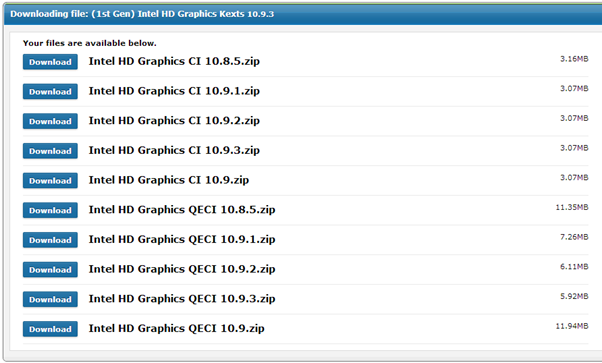 |
| Silahkan download yang sesuai dengan versi Mac OSX dan yang disupport oleh VGA/GPU Anda |
Setelah Anda download simpan kext download-an Anda di Desktop. Kemudian ekstrak file .zip kext Anda dengan men-double klik file .zip tersebut. Didalam folder yang sudah Anda ekstrak akan terdapat kext-kext yang dibutuhkan untuk mengaktifkan CI atau QECI.
Untuk kext CI saja didalamnya akan terdapat 3 kext ini.:
- AppleIntelHDGraphics.kext
- AppleIntelHDGraphicsGLDriver.bundle
- AppleIntelHDGraphicsVADriver.bundle
Sedangkan untuk kext QECI didalamnya akan terdapat kext :
- AppleIntelHDGraphics.kext
- AppleIntelHDGraphicsGA.plugin
- AppleIntelHDGraphicsGLDriver.bundle
- AppleIntelHDGraphicsVADriver.bundle
- AppleIntelHDGraphicsFB.kext
Kext AppleIntelHDGraphicsFB.kext terdapat didalam folder choose framebuffer > unmodified framebuffer. Sekarang kita keluarkan kext-kext ini ke desktop. Copy kext-kext ini dan paste-kan di desktop agar proses instalasi nanti berlangsung mudah.
 |
| Letakan kext-kext yang dibutuhkan didesktop untuk memudahkan proses instalasi |
Tentu saja bagi Anda yang hanya support CI hanya ada 3 kext yang diperlukan.
A.5. Patch Framebuffer (Hanya untuk yang support QECI)
Bagi Anda yang komputer/laptopnya support QECI ada satu kext yang perlu menjadi perhatian lebih yaitu AppleIntelHDGraphicsFB.kext.
Kext ini berisi informasi frame buffer dari graphic card yang Anda gunakan. Masalahnya, frame buffer dari tiap-tiap graphic card itu berbeda. Jika ternyata frame buffer yang ada di AppleIntelHDGraphicsFB.kext nggak cocok dengan graphic card Anda maka tampilan grafik Mac OSX Anda bakal kacau atau layar monitor Anda bakal blank warna hitam.
Jadi gimana dong..?? yah kita harus melakukan patch AppleIntelHDGraphicsFB.kext menggunakan data frame buffer yang tadi sudah kita ekstrak dari linux dan kita simpan kedalam file framebuffer.txt.
- Untuk melakukan patch kita membutuhkan tool Intel HD Graphic Patcher yang tersedia pada CD pendamping atau bisa Anda download melalui link ini
- Copy file Intel HD Graphic Patcher.zip ke desktop. Jika sudah, double klik file Intel HD Graphic Patcher.zip untuk meng-ekstrak isinya.
- Jalankan aplikasi Intel HD Graphic Patcher dengan men-double klik file hasil ekstrak Intel HD Graphic Patcher.zip tadi, lalu pada jendela pop up yang muncul klik I don’t wanna to Donate untuk masuk ke aplikasi.
- Jika Anda sudah berada pada jendela aplikasi klik menu Linux Dump Analyzer.
- Buka file framebuffer.txt yang tadi sudah Anda copy pada desktop, lalu copy semua isinya. Caranya pilih/highlight semua kode yang ada disana lalu klik kanan dan pilih Copy. Atau bisa juga menggunakan shortcut ALT + A (Select All) lalu dilanjutkan dengan ALT + C (copy)
- Pastekan semua kode yang terdapat dalam framebuffer.txt kedalam box Linux Dump Analyzer (yang ada dibawah tulisan Paste the dump into the...) lalu klik tombol Analyse.
- Jika sudah klik menu Manual Patch, lalu drag AppleIntelHDGraphicsFB.kext yang ada di desktop kedalam kolom “drag AppleIntelHDGraphicsFB.kext here..”.
- Jika sudah klik tombol Check. Lalu pada bagian OS X Version tandai 10.9.x jika Anda menggunakan Mavericks OS X. Jika sudah klik tombol Patch.
- Pada jendela popup yang muncul masukan password Mac OS X Anda, lalu tunggu proses patch hingga selesai. Jika sudah ada tulisan Patching done itu artinya proses patch AppleIntelHDGraphicsFB.kext Anda sudah selesai.
- Jika sudah selesai di desktop Anda akan terdapat sebuah folder baru yang bernama Patched Framebuffer. Di dalamnya terdapat file AppleIntelHDGraphicsFB.kext yang sudah kita patch.
- Masuk kedalam folder Patched Framebuffer lalu copy file AppleIntelHDGraphicsFB.kext yang ada di dalamnya ke Desktop.
- Caranya klik kanan file AppleIntelHDGraphicsFB.kext yang ada didalam folder Patched Framebuffer lalu pilih Copy “AppleIntelHDGraphicsFB.kext” , kemudian klik kanan desktop Anda lalu pilih Paste Item.
- Pada jendela konfirmasi yang muncul pilih Replace.
 |
| Intel HD Graphics Patcher |
 |
| Pastekan kode dan klik tombol Analyse |
 |
| Drag AppleIntelHDGraphicsFB.kext |
 |
| Patch AppleIntelHDGraphicsFB.kext |
 |
| Patched Framebuffer |
Sekarang pada desktop Anda sudah memiliki AppleIntelHDGraphicsFB.kext yang sudah di patch. Nanti kita akan menginstall kext ini bersama kext-kext yang lain.
A.6. Install Kext
Proses selanjutnya adalah instalasi kext. Meskipun kita sedang membahas cara menginstall kext untuk graphic card tapi cara install kext yang akan kita bahas dibawah ini berlaku universal untuk semua jenis kext. Jadi silahkan Anda ingat-ingat cara menginstall kext dibawah ini karena jika pada bahasan berikutnya ada instruksi untuk menginstall kext maka Anda dapat melakukan langkah-langkah yang sama dengan langkah-langkah dibawah ini:
- Jalankan aplikasi Kext Wizard yang bisa Anda akses dengan mengklik Desktop lalu pada menu bar klik Go > Application > Kext Wizard. Kext Wizard juga bisa langsung Anda akses melalui Dock.
- Akan muncul jendela aplikasi Kext Wizard, klik menu Installation lalu drag ke 5 kext (untuk CI saja ada 3 kext) yang ada di desktop (harus kext yang ada di desktop ya karena kext yang ada di desktop yang sudah Anda patch) kedalam box select kext to install.
- Ke 5 kext Anda akan masuk kedalam daftar kext yang akan di install, selanjutnya klik tombol Install.
- Pada jendela popup yang muncul masukan password Mac OS X Anda lalu tekan enter dan tunggu sampai proses instalasi kexts selesai.
- Jika sudah muncul jendela konfirmasi Done Selected Task Were Finished berarti instalasi kexts Anda selesai. Klik tombol OK.
- Selanjutnya klik menu Maintenance pada jendela Kexts Wizard Anda. Lalu beri tanda centang pada System/Library/Extensions kemudian klik tombol Execute. Langkah ini bertujuan untuk membangun ulang kernel cache dan memperbaiki permissions pada disk agar kexts yang baru saja Anda install bisa langsung dijalankan oleh Mac OS X saat komputer Anda restart nantinya.
- Pada jendela popup yang muncul masukan password Anda, lalu tunggu proses rebuild cache dan repair permissions hingga selesai. Jika nanti ditengah-tengah proses Anda diminta untuk memasukan password lagi, ya silahkan Anda masukan password Mac OS X Anda kembali.
- Jika sudah muncul jendela konfirmasi Done Selected Task Were Finished itu artinya proses instalasi udah kelar.
- Jika sudah buka file org.chameleon.boot.plist yang terletak di direktori /Extra (baca kembali bahasan Kostumasi Boot Menu Chameleon ) pastikan Anda menambahkan kode dibawah ini pada file org.chameleon.boot.plist
- Jangan lupa untuk menyimpan file org.chameleon.boot.plist Anda.
- Restart komputer Anda. Sekarang cek apakah QECI Anda sudah aktif dengan cara seperti yang telah saya jelaskan sebelumnya.
- Cek juga apakah graphic card Anda benar-benar sudah dikenali oleh Mac OSX, silahkan klik logo Apple > About This Mac. Pada jendela popup yang muncul klik tombol More Info. Pada jendela yang muncul berikutnya lihat pada bagian Graphic. Jika nama graphic card Anda sudah nampang disana dan jumlah memory-nya benar itu artinya graphic card Anda sudah benar-benar dikenali oleh Mac OSX.
- Jika semuanya sudah beres Anda boleh membersihkan desktop Anda dengan menghapus file-file kext yang ada disana atau memindahkannya ke tempat lain.
 |
| Kext Wizard pada dock |
 |
| Drag ke 5 kext kedalam box select kexts to install |
 |
| Install kexts |
 |
| Memperbaiki permission dan membangun ulang cache |
<key>GraphicsEnabler</key>
<string>Yes</string>
 |
| Lihat informasi graphic card Anda |
A.7. Graphic Error / Layar Blank
Jika setelah proses restart malah nggak bisa masuk ke desktop, entah itu karena graphic error, kacau, atau layar blank nggak menampilkan apa-apa, itu artinya AppleIntelHDGraphicsFB.kext nggak cocok dengan frame buffer VGA/GPU Anda. Penyebabnya bisa karena komputer Anda nggak support QECI atau terjadi kesalahan saat melakukan patch frame buffer.
Untuk itu agar dapat mengakses Mac OS X kembali maka Anda harus menghapus AppleIntelHDGraphicsFB.kext. ikuti langkah-langkah berikut ini :
- Restart komputer dan masuk ke single user mode caranya silahkan Anda baca Bahasan 9.4 Error Akibat Modifikasi org.chameleon.boot.plist langkah 1-5.
- Setelah Anda mengeksekusi perintah mount –uw / selanjutnya ketikan perintah dibawah ini lalu tekan Enter:
- Jika sudah restart komputer Anda, dengan mengetikan perintah reboot
- Sekarang Anda bisa kembali mengakses Mac OS X. Untuk saat ini CI Anda sudah aktif, sekarang Anda bisa mengakses tool DVD Player. Tapi QE Anda tidak atau belum aktif karena AppleIntelHDGraphicsFB.kext nggak cocok dengan VGA/GPU Anda atau memang komputer Anda nggak support QECI.
- Jika komputer Anda memang nggak support QECI maka nggak ada yang bisa Anda lakukan selain ikhlas dan pasrah. Toh setidaknya Anda masih bisa menggunakan CI.
- Tapi jika komputer Anda memang support QECI dan terjadi grafik error atau layar blank maka coba Anda ulangi lagi langkah-langkah dari awal dengan teliti dan hati-hati.
- Sebelum Anda mengulangi langkah-langkah diatas hapus terlebih dahulu semua kext Intel HD Anda dengan mengetikan perintah dibawah ini pada terminal :
- Setelah menekan Enter masukan password Mac OS X Anda dan tekan kembali tombol Enter Anda.
- Untuk mengakses terminal klik Desktop lalu klik menu Go > Utilities > Terminal
rm –rf /System/Library/Extensions/AppleIntelHDGraphicsFB.kext/
sudo rm –rf /System/Library/Extensions/AppleIntelHDGraphics*
B. Intel HD Ivy Bridge & Haswell
Bagi Anda yang memiliki graphic card intel HD Haswell ataupun Ivy Bridge (semua seri) maka Anda bisa mengikuti panduan dibawah ini. Ingat panduan dibawah ini hanya garis besarnya saja, jika si pembuat kext menyediakan tutorial untuk menginstallnya maka Anda wajib mengikuti tutorial yang diberikan oleh si pembuat kext tersebut.
Kext-kext yang dibutuhkan untuk mengaktifkan QECI Intel HD Ivy Bridge & Haswell sebenarnya sudah disediakan oleh Mac OSX. Namun, jika sebelumnya Anda melakukan backup grafik pada saat proses instalasi maka kext-kext grafik Anda tersebut di pindahkan ke direktori /Backup/Graphics-Kexts dan dalam kondisi nonaktif.
Untuk itu Anda bisa menginstall kembali semua kext grafik intel Anda dari folder /Backup/Graphics-Kexts/Intel/. Sekarang akses folder /Backup/Graphics-Kexts/Intel/ (Anda bisa memanfaatkan fitur Go > Go to Folder yang ada di menu bar dengan cara yang telah kita pelajari sebelumnya). Didalam folder ini terdapat kext-kext untuk graphic card Intel, silahkan Anda install semua kext ini menggunakan Kext Wizard dengan cara seperti yang telah dibahas pada bahasan Install Kext.
Setelah diinstall sekarang kita akan mengaktifkan QECI pada Intel HD 4xxx Anda. Mengaktifkan QECI pada Intel HD 4XXX lebih cenderung ke trial and error. Anda harus mencoba-coba konfigurasi yang tepat untuk komputer Anda.
Okeh ada beberapa alternatif yang bisa Anda lakukan untuk mengaktifkan QECI Intel HD 4XXX.
B.1. Memilih Konfigurasi Framebuffer Yang Tepat
Seperti halnya pada Intel HD Arrandale/Clarckdale yang menjadi batu sandungan dalam mengaktifkan QECI untuk graphic card Anda adalah data frame buffer pada kext yang tidak cocok dengan graphic card Anda.
Jika pada Intel HD Arrandale/Clarckdale yang menangani masalah framebuffer adalah AppleIntelHDGraphicsFB.kext maka untuk Intel HD Ivy Bridge yang menangani masalah framebuffer ini adalah AppleIntelFramebufferCapri.kext sedangkan untuk Intel HD Haswell yang menangani masalah framebuffer adalah AppleIntelFramebufferAzul.kext.
Nah, tugas kita adalah memilih konfigurasi yang tepat untuk frame buffer kext Anda. Namun untuk mengatahui mana konfigurasi yang tepat untuk graphic card Anda maka Anda harus melakukan trial & error alias mencoba-coba semua konfigurasi yang ada hingga menemukan konfigurasi yang tepat.
Okeh, sebelum Anda memilih konfigurasi mana yang tepat untuk graphic card Anda pastikan Anda sudah menginstall kembali semua kext graphic card Intel Anda. Kexts graphic card intel anda ini terletak di direktori /Backup/dengan cara seperti yang telah kita bahas sebelumnya. Jika sudah Anda bisa mengikuti bahasan dibawah ini..
Untuk Intel HD Ivy Bridge
Framebuffer Intel HD Ivy Bridge ditangani oleh AppleIntelFramebufferCapri.kext, nah chameleon sudah menyediakan 11 konfigurasi yang bisa Anda pilih. Sayangnya untuk mengetahui mana konfigurasi yang tepat untuk graphic card Anda maka Anda harus mencobanya satu persatu.
Untuk mencoba konfigurasi yang disediakan oleh chameleon silahkan Anda buka file org.chameleon.boot.plist yang terletak di folder /Extra (baca kembali bahasan Kostumasi Boot Menu Chameleon).
<key>IntelCapriFB</key>
<string>1</string>
 |
| Masukan kode pada org.chameleon.Boot.plist |
Jika sudah, simpan file org.chameleon.boot.plist dengan mengklik file > save yang terdapat pada menu bar Mac OS X lalu restart komputer Anda. Jika setelah restart graphic card Anda bekerja dengan baik, QECI Anda juga aktif itu artinya konfigurasi 1 tepat untuk graphic card Anda.
Tapi jika ternyata Anda nggak bisa masuk ke Mac OS X, layar blank, atau tampilan graphic kacau maka silahkan Anda reboot kembali komputer Anda dan gunakan boot flag –x untuk masuk ke safe mode.
Kembali buka file org.chameleon.boot.plist , pada kode IntelCapriFB diatas, ubah angka 1 menjadi angka 2, simpan file org.chameleon.boot.plist lalu kembali restart komputer Anda. Begitu seterusnya hingga Anda menemukan konfigurasi yang tepat dan cocok dengan graphic card Anda.
Ingat ada 11 konfigurasi untuk IntelCapriFB, jadi angka yang bisa Anda masukan adalah angka 1 sampai 11.
Untuk Intel HD Haswell
Framebuffer Intel HD Haswell ditangani oleh AppleIntelFramebufferAzul.kext. Sama dengan Intel HD Ivy Bridge diatas, chameleon sudah menyediakan konfigurasi yang bisa Anda pilih. Hanya saja untuk Intel HD Haswell ada 15 konfigurasi yang bisa Anda pilih.
Untuk mencoba konfigurasi-konfigurasi tersebut masukan kode berikut pada file org.chameleon.boot.plist Anda.
<key>IntelAzulFB</key>
<string>1</string>
Jika sudah simpan file org.chameleon.boot.plist Anda lalu restart komputer. Tapi jika ternyata Anda nggak bisa masuk ke Mac OSX, layar blank, atau tampilan graphic kacau maka silahkan Anda reboot kembali komputer Anda dan gunakan boot flag –x untuk masuk ke safe mode.
Kembali buka file org.chameleon.boot.plist lalu edit kode IntelAzulFB diatas, ubah angka 1 menjadi angka 2, simpan file org.chameleon.boot.plist lalu kembali restart komputer Anda. Begitu seterusnya hingga Anda menemukan konfigurasi yang tepat dan cocok dengan graphic card Anda.
Ada 15 konfigurasi untuk IntelAzulFB, jadi angka yang bisa Anda masukan adalah angka 1 sampai 15.
B.2. Periksa Apakah Graphic Enabler Dalam Keadaan Aktif..?
Jika semua konfigurasi sudah Anda coba satu persatu tapi QECI tetap nggak mau aktif bahkan layar monitor Anda warna item blank maka Anda perlu memeriksa apakah graphic enabler pada file org.chameleon.boot.plist sudah dalam kondisi aktif.
Untuk melakukannya, buka file org.chameleon.boot.plist yang terletak di direktori /Extra (baca kembali bahasan Kostumasi Boot Menu Chameleon ) pastikan Anda menambahkan kode dibawah ini pada file org.chameleon.boot.plist
<key>GraphicsEnabler</key>
<string>Yes</string>
Jangan lupa untuk menyimpan file org.chameleon.boot.plist Anda.
B.3. Periksa apakah kext framebuffer support dengan graphic card yang Anda gunakan
Jika semua konfigurasi sudah Anda coba satu persatu tapi tetap saja QECI nggak mau aktif atau bahkan layar komputer Anda tetap blank warna item, mungkin ada baiknya Anda cek apakah kext framebuffer Anda support untuk graphic card yang Anda gunakan.
Jika ternyata nggak support, maka Anda bisa memasukan Device ID graphic card Anda kedalam kext. Untuk melakukannya Anda harus mengetahui Device ID dari graphic card Anda terlebih dahulu menggunakan tool speccy seperti yang telah kita bahas pada Mengetahui Detail Spesifikasi Komputer Anda . Jika Anda sudah mengetahui Device ID graphic card Anda selanjutnya ikuti langkah-langkah berikut ini :
- login ke Mac OSX menggunakan boot flag –x (safe mode). Lalu cari file AppleIntelFramebufferCapri.kext (bagi Anda yang menggunakan Ivy Bridge) atau AppleIntelFramebufferAzul.kext (bagi Anda yang menggunakan Haswell).
- Baik AppleIntelFramebufferCapri.kext dan AppleIntelFramebufferAzul.kext keduanya bisa Anda temukan pada direktori /System/Library/Extensions/
- Jika sudah ketemu copy kext AppleIntelFramebuffer yang sesuai dengan graphic card Anda ke desktop. Selanjutnya, silahkan Anda download tools PlistEditPro melalui link ini atau saya juga sudah menyediakannya dalam CD pendamping.
- Jika sudah double klik file PlistEditPro.zip untuk mengekstrak isinya dan copy aplikasi PlistEdit Pro ke Desktop.
- Selanjutnya klik kanan kext AppleIntelFramebuffer Anda lalu pilih Show Package Content. Jika Anda tidak menemukan opsi Show Package Content maka Anda bisa memilih menu Open
- Pada jendela Finder yang muncul buka folder Content, Di dalamnya terdapat file info.plist. klik kanan file info.plist ini lalu pilih Open With > PlistEdit Pro
- Pada jendela PlistEdit Pro yang muncul akses IOKitPersonalities > AppleIntelIMEIDriver > IOPCIPrimaryMatch . Pada baris IOPCIPrimaryMatch Klik pada kolom value lalu tambahkan 0xVendorIDDeviceID Graphic card Anda.
- Jika Device ID graphic card Anda dari tool speccy adalah 8086-1E3A maka tuliskan 0x1E3A8086 (balik urutan penulisan dan hilangkan tanda stripnya), jika device ID Anda pada speccy adalah 8086-1C3A maka cara penulisannya adalah 0x1C3A8086.
- Jika sudah klik menu File > Save yang terdapat pada menu bar. Untuk menyimpan perubahan yang Anda lakukan.
- Selanjutnya install kext AppleIntelFramebuffer Anda yang ada didesktop dengna cara seperti yang telah kita bahas pada bahasan Install Kext.
- Jika sudah, silahkan Anda pilih konfigurasi yang cocok untuk graphic card Anda sesuai dengan bahasan Memilih Konfigurasi Framebuffer Yang Tepat
- Restart komputer Anda.
 |
| PlistEdit Pro |
 |
| Sisipkan DeviceID graphic card Anda |
B.4. Inject Device Properties
Jika cara diatas masih gagal maka Anda perlu melakukan inject device properties, Ada 10 Device Properties yang bisa Anda inject kedalam org.chameleon.boot.plist. Yang perlu Anda lakukan adalah mencoba satu persatu mana device properties yang cocok untuk graphic card Anda.
Kode yang harus Anda masukan kedalam org.chameleon.boot.plist adalah :
<key>device-properties</key>
<string>kode device properties</string>
Nah, ke 10 Kode device properties tersebut adalah :
Kode Device Properties 1
7f0000000100000001000000730000000200000002010c00d041030a000000000101060000027fff04002c0000004100410050004c002c00690067002d0070006c006100740066006f0072006d002d006900640000000800000000006601140000006800640061002d0067006600780000000d0000006f6e626f6172642d31
Kode Device Properties 2
7f0000000100000001000000730000000200000002010c00d041030a000000000101060000027fff04002c0000004100410050004c002c00690067002d0070006c006100740066006f0072006d002d006900640000000800000001006601140000006800640061002d0067006600780000000d0000006f6e626f6172642d31
Kode Device Properties 3
7f0000000100000001000000730000000200000002010c00d041030a000000000101060000027fff04002c0000004100410050004c002c00690067002d0070006c006100740066006f0072006d002d006900640000000800000002006601140000006800640061002d0067006600780000000d0000006f6e626f6172642d31
Kode Device Properties 4
7f0000000100000001000000730000000200000002010c00d041030a000000000101060000027fff04002c0000004100410050004c002c00690067002d0070006c006100740066006f0072006d002d006900640000000800000003006601140000006800640061002d0067006600780000000d0000006f6e626f6172642d31
Kode Device Properties 5
7f0000000100000001000000730000000200000002010c00d041030a000000000101060000027fff04002c0000004100410050004c002c00690067002d0070006c006100740066006f0072006d002d006900640000000800000004006601140000006800640061002d0067006600780000000d0000006f6e626f6172642d31
Kode Device Properties 6
7f0000000100000001000000730000000200000002010c00d041030a000000000101060000027fff04002c0000004100410050004c002c00690067002d0070006c006100740066006f0072006d002d006900640000000800000008006601140000006800640061002d0067006600780000000d0000006f6e626f6172642d31
Kode Device Properties 7
7f0000000100000001000000730000000200000002010c00d041030a000000000101060000027fff04002c0000004100410050004c002c00690067002d0070006c006100740066006f0072006d002d006900640000000800000009006601140000006800640061002d0067006600780000000d0000006f6e626f6172642d31
Kode Device Properties 8
7f0000000100000001000000730000000200000002010c00d041030a000000000101060000027fff04002c0000004100410050004c002c00690067002d0070006c006100740066006f0072006d002d00690064000000080000000a006601140000006800640061002d0067006600780000000d0000006f6e626f6172642d31
Kode Device Properties 9
7f0000000100000001000000730000000200000002010c00d041030a000000000101060000027fff04002c0000004100410050004c002c00690067002d0070006c006100740066006f0072006d002d00690064000000080000000b006601140000006800640061002d0067006600780000000d0000006f6e626f6172642d31
Kode Device Properties 10
7f0000000100000001000000730000000200000002010c00d041030a000000000101060000027fff04002c0000004100410050004c002c00690067002d0070006c006100740066006f0072006d002d006900640000000800000005006201140000006800640061002d0067006600780000000d0000006f6e626f6172642d31
<key>device-properties</key>
<string>7f0000000100000001000000730000000200000002010c00d041030a000000000101060000027fff04002c0000004100410050004c002c00690067002d0070006c006100740066006f0072006d002d006900640000000800000005006201140000006800640061002d0067006600780000000d0000006f6e626f6172642d31</string>
Jika sudah, simpan org.chameleon.boot.plist Anda, lalu restart komputer. Jika ternyata layar Anda blank dan grafik Anda tampil kacau itu artinya device properties yang Anda masukan nggak cocok dengan graphic card Anda.
maka silahkan Anda reboot komputer dan gunakan boot flag –x (untuk masuk ke safe mode). Akses kembali org.chameleon.boot.plist lalu ganti kode device properties dengan kode device properties yang lainnya. Begitu seterusnya hingga Anda menemukan konfigurasi yang tepat.
Tenang bro...saya menyediakan file digital dari device properties diatas, jadi Anda nggak usah mendelik ngetikin satu persatu angka-angka yang ada disana. Bisa tetanus entar matanya.
File digital dari device properties diatas saya sediakan di CD pendamping jadi Anda tinggal copy paste aja ntar saat melakukan uji coba ya...
Bersambung ke - Tutorial Hackintosh (22) - Cara Install Kext ATI/AMD Graphic Card Hackintosh




Tidak ada komentar:
Posting Komentar